A Destroy Windows 10 kémkedés használata

- 934
- 49
- Boros Patrik
A Windows 10 megjelenése után sok felhasználó aggódott az a hír, hogy a Microsoft új agyalapja titokban gyűjti a bizalmas felhasználói információkat. Annak ellenére, hogy maga a Microsoft kijelentette, hogy ezt az információt csak a programok és az operációs rendszer egészének javítása érdekében gyűjtik, ez nem a felhasználókat nem tett.
Kézzel letilthatja a felhasználók adatait, ennek megfelelően konfigurálva a rendszerparamétereket, amelyet a cikkben írt a Windows 10 kémfunkcióinak letiltása. De vannak gyorsabb módszerek, az egyik a Free Destroy Windows 10 kémkedés program, amely gyorsan népszerűvé vált, amikor a felhasználók számítógépe frissíti az operációs rendszer új verzióját. Fontos jegyzet: A szerző nem javasolja mindent, amit a hétköznapi felhasználók leírnak, akik nem tudják, miért van szükségük rá, és nem állnak készen a potenciális problémákra a beállítások alkalmazása után (például annak lehetetlensége, hogy valamilyen szoftvert telepítsenek a hivatalos Microsoft Store -ból vagy Windows 10 alkatrészek, és esetleg néhány más).
A személyes adatok elküldése elküldése a Destple Windows 10 kémkedéssel
Figyelem: Ma azt javasolnám, hogy használjon egy másik programot - a WPD -t. Azt is erősen javaslom, hogy hozzon létre egy rendszer helyreállítási pontját a program használata előtt. A Destroy Windows 10 kémkedés program fő funkciója a „kém” IP -címek hozzáadása (igen, azok a IP -címek, amelyeket a nagyon bizalmas adatok küldenek) a gazdagépfájlhoz és a Windows tűzfal szabályaihoz, hogy a számítógép ne küldjön valamit ezekre a címekre.

A program interfész intuitív oroszul (feltéve, hogy a programot az OS orosz nyelvű verziójában indították), ám ennek ellenére rendkívül figyelmes (lásd:. MEGJEGYZÉS E szakasz végén).
Amikor a főablakban a nagy elpusztító Windows 10 kémkedés gombra kattint, a program hozzáadja az IP -cím blokkolását, és letiltja az operációs rendszer adatainak nyomon követését és küldését az alapértelmezett beállításokkal. A program sikeres üzemeltetése után újra kell indítania a rendszert.
Megjegyzés: Alapértelmezés szerint a program leválasztja a Windows Defendert és az intelligens képernyőszűrőt. Véleményem szerint ezt jobb, ha nem csinálom. Ennek elkerülése érdekében először lépjen a Beállítások fülre, jelölje meg a "Professzionális mód engedélyezése" elemet, és távolítsa el a jelet a "Letiltja a Windows Defender letiltását.
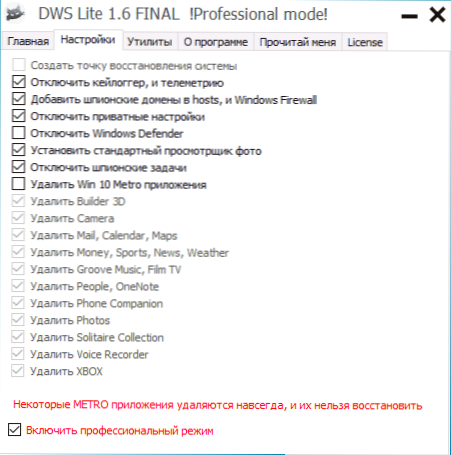
A program kiegészítő jellemzői
A program funkcionalitása nem ér véget. Ha nem vagy a "csempe felület" rajongója, és nem használja a metró alkalmazásokat, akkor a "Beállítások" fül hasznos lehet az Ön számára. Itt választhatja ki, mely metró alkalmazásokat szeretne törölni. Ezenkívül az összes beépített alkalmazás egyszerre törölhető a "segédprogram" lapon.
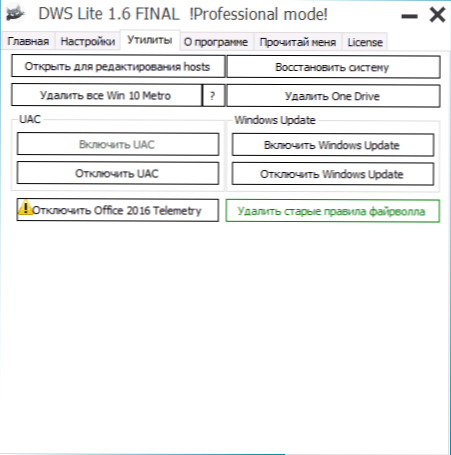
Vigyázzon a piros feliratra: "Néhány metró alkalmazás örökre törlődik, és ezeket nem lehet visszaállítani" - ne hagyja figyelmen kívül, ez valójában a helyzet. Ezeket az alkalmazásokat manuálisan törölheti: Hogyan lehet törölni a beépített -n -iN -ek 10 alkalmazásokat.
Figyelem: A „számológép” alkalmazás a Windows 10 -ben a metróalkalmazásokra is vonatkozik, és a program munkája után lehetetlen visszaadni. Ha valamilyen okból hirtelen ez megtörtént, telepítse a régi számológépet a Windows 10 -hez, amely hasonlít a Standard Windows 7 számológéphez. Önnek is "visszatér a" standard "Windows fotóinak megtekintése".
Ha nincs szüksége az OneDrive -re, akkor a Destress Windows 10 kémkedés használatával teljesen eltávolíthatja a rendszerből, ha a "Utilitás" fülre vált, és kattint a "Egy meghajtó törlése" gombra. Ugyanez manuálisan: hogyan lehet letiltani és törölni a OneDrive -t a Windows 10 -ben.
Ezenkívül ezen a lapon található gombok találhatók a Hosts fájl megnyitásához és szerkesztéséhez, az UAC leválasztásához és bekapcsolásához (ez is „Fiókok vezérlése”), Windows Update (Windows Update Center), a telemetria elfordítása, a régi tűzfalszabályok eltávolításával, eltávolítva a régi tűzfalszabályokat , valamint a helyreállítási rendszerek helyreállításának elindítása (helyreállítási pontok felhasználásával).
És végül, a teljesen haladó felhasználók számára: A szöveg végén található „Read Me” lapon vannak paraméterek a parancssori program használatához, amely bizonyos esetekben is hasznos lehet. Csak arra az esetre, hogy megemlítem, hogy a program egyik hatását a szervezet néhány paraméter fogja használni a Windows 10 beállításokban.
Letöltheti a Destple Windows 10 kémkedését a projekt hivatalos oldaláról a GitHub -on (Frissítés: Az oldalt törölték a GitHub -nal) GitHub.Com/nummer/elpusztító-windows-10-kémelés/kiadások.

